
Reparo de fotos com IA
Repare suas fotos, melhore a qualidade e restaure momentos preciosos com uma solução baseada em IA.
18/01/2022 • Arquivado para: Recuperação de emails • Soluções comprovadas
O erro 0x8004115 geralmente ocorre quando os usuários estão tentando enviar ou receber e-mails no Outlook. Como um usuário do Microsoft Outlook, ao encontrar esse tipo de erro, você não deve entrar em pânico. E sabe por quê? Existem soluções para este problema e este artigo irá mostrar-lhe. Você também aprenderá sobre os sintomas desse erro para poder identificá-lo, especialmente se não houver mensagem de erro. Além disso, você aprenderá as causas desse erro 0x8004115 do Outlook para ajudá-lo a prevenir ocorrências futuras.
Os sintomas do erro 0x8004115 do Outlook são:
As causas do erro 0x8004115 do Outlook são discutidas nesta seção. Eles o ajudarão a entender por que você está enfrentando esse erro para ajudar a evitar que ele aconteça novamente.
Resolva o erro 0x8004115 do Outlook seguindo os métodos abaixo e suas respectivas etapas:
A limpeza do cache DNS força a remoção de todas as informações reunidas no cache. A essência disso é que agora seu computador terá que encontrar novas informações de DNS. Para limpar o cache DNS, siga estas etapas:
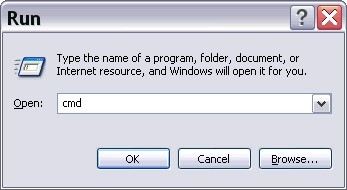
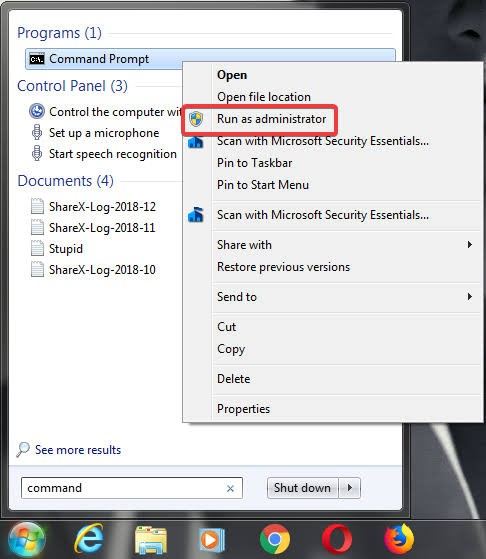

Você pode iniciar o Outlook no modo de segurança para minimizar os recursos de que necessita para funcionar. Você pode fazer isso fazendo o seguinte:
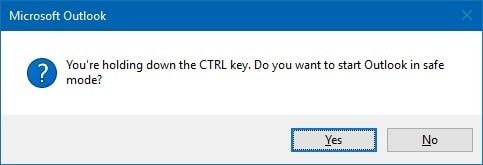
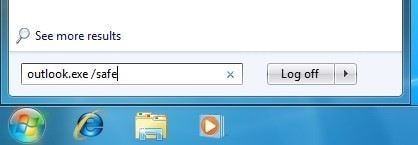
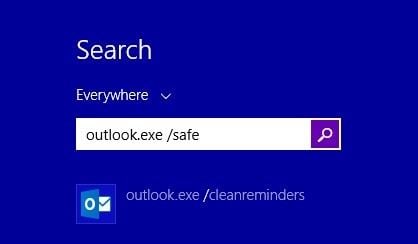
Este erro pode ser proveniente da configuração do seu perfil, portanto, você precisa alterar as configurações do seu perfil do Outlook seguindo estas etapas:
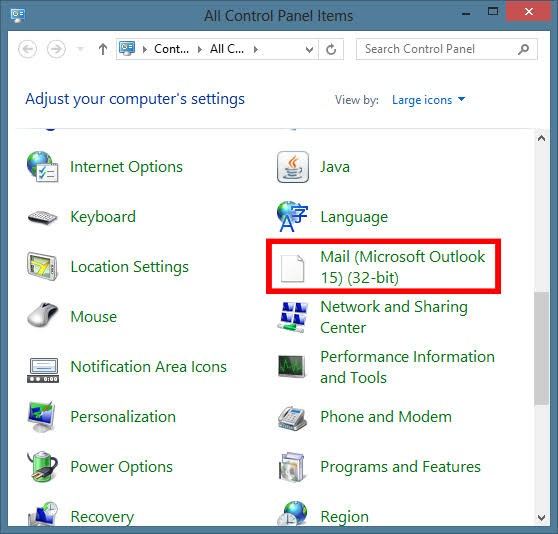
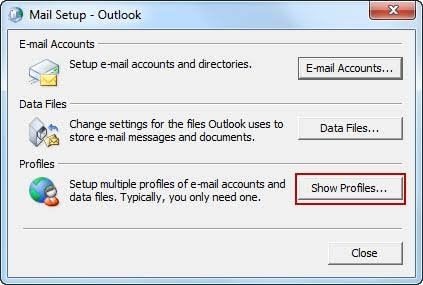
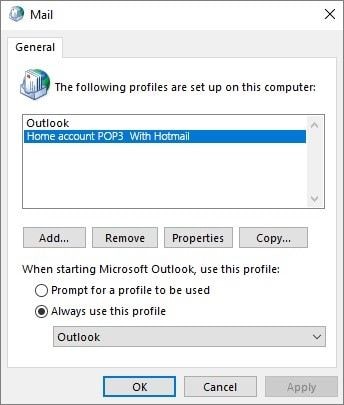
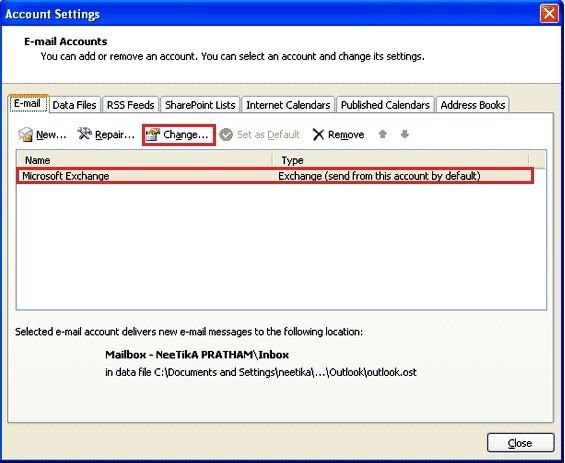
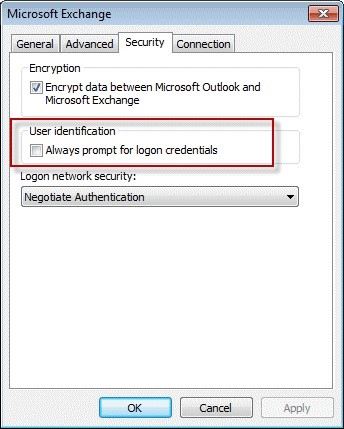
Existem vários programas antivírus em uso hoje; as etapas neste método usarão o antivírus Avast como um exemplo para mostrar como desabilitar o antivírus em seu sistema para corrigir o erro 0x8004115 do Outlook.
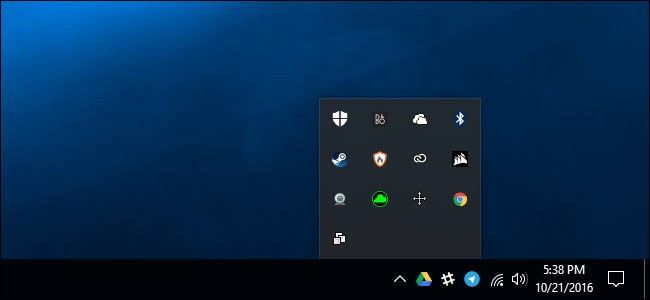
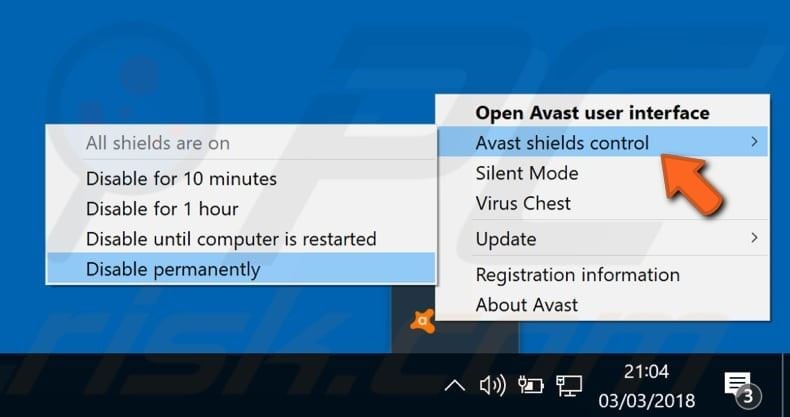
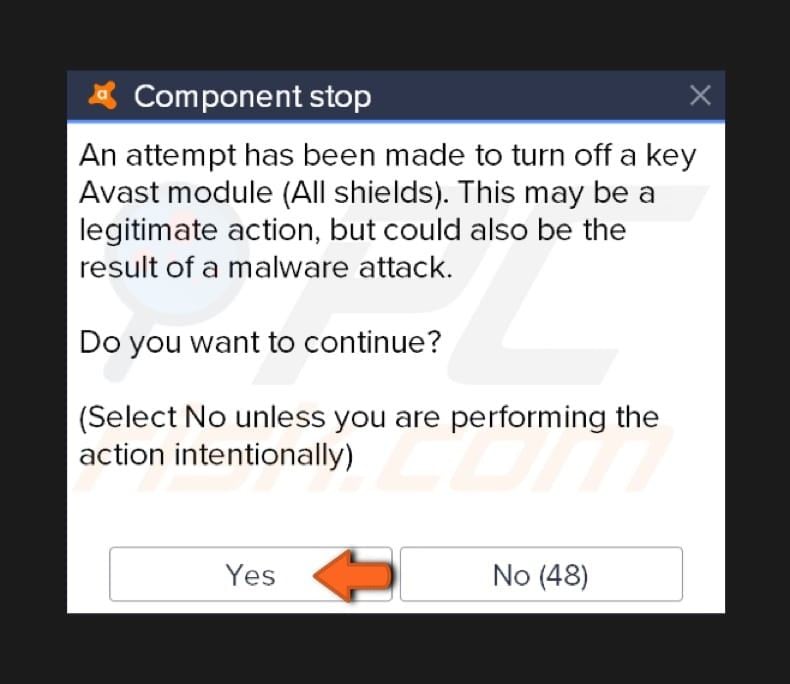
Outro método que você pode tentar é reparar a instalação do próprio Outlook. Antes de fazer isso, certifique-se de fazer backup de seus arquivos PST, embora executar esse reparo provavelmente não alterará nenhum dado que você possa ter no Outlook.
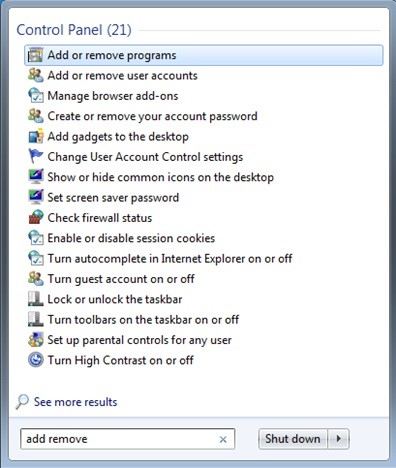
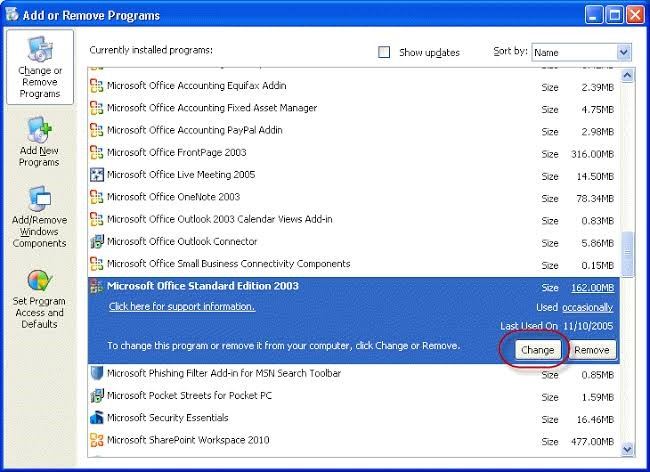

A ferramenta gratuita de reparo da caixa de entrada da Microsoft tem sido útil para os usuários quando se trata de problemas de reparos internos do sistema e problemas relacionados ao Outlook. Siga estas etapas para usar a ferramenta:
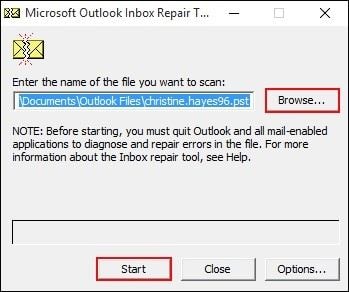
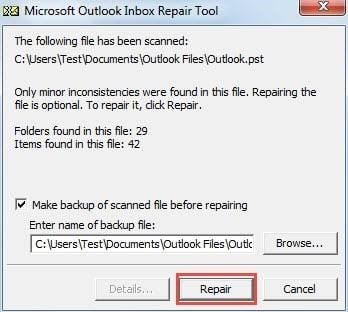
A ferramenta de reparo da caixa de entrada da Microsoft pode ser limitada em suas habilidades. É por isso que você precisa de um aplicativo profissional de terceiros que possa reparar seu PST corrompido. Uma ferramenta incrível de reparo do Outlook é o Repairit for Email. Usando seu poderoso processo de verificação, esta ferramenta reestrutura seus arquivos .pst de forma que todos os dados corrompidos sejam corrigidos e sua caixa de correio seja recuperada. Portanto, com Repairit for Email, você corrige todos os seus contatos, mensagens, agendas, diários, notas, anexos, calendários, tarefas, etc.
Não termina aí! Ele pode reparar arquivos .pst quebrados ou danificados que foram criptografados com proteção por senha. Ele suporta o reparo de arquivos em uma ampla gama de versões do Outlook, como 2007, 2010, 2013, 2016, 2019 e até mesmo versões anteriores.
Agora você pode baixar o Repairit for Email e com as etapas descritas abaixo, resolva o erro 0x80040115 do Outlook:
Etapa 1. Adicionar arquivo corrompido
A primeira janela que você verá na interface do Repairit for Email é a janela "Selecionar arquivo PST para reparo". Abaixo dele, clique em "Localizar" ou "Procurar" para adicionar o arquivo corrompido do Outlook.

Etapa 2. Reparar Arquivo
Comece a reparar os arquivos .pst que você adicionou, escolhendo o botão "Reparar" na parte inferior da janela mostrada acima. Aguarde até que os arquivos sejam verificados e os erros corrigidos.

Etapa 3. Pré-visualizar e salvar
A próxima etapa é visualizar todos os arquivos que foram verificados e reparados. A interface desta ferramenta é bastante fácil de navegar e entender. Você verá seus arquivos exibidos no painel esquerdo, o conteúdo no painel do meio, enquanto o painel direito exibirá os detalhes de cada arquivo .pst

A realidade é que ocorrem erros ao usar programas de sistema como o Outlook. Esses erros podem ser corrigidos com as soluções e diretrizes corretas. Este artigo fornece os métodos corretos para corrigir o erro 0x80040115 do Outlook. Faça uso deles e você ficará bem.
Luís Santos
chief Editor